photoshop滤镜教程-液化
时间:2013-07-23 15:46:29 作者:啤酒 阅读:16777215
使用Liquify(液化) 滤镜所提供的工具,我们可以对图像任意扭曲,还可以定义扭曲的范围和强度。还可以将我们调整好的变形效果存储起来或载入以前存储的变形效果,总之,液化命令为我们在Photoshop中变形图像和创建特殊效果提供了强大的功能。
调节参数:
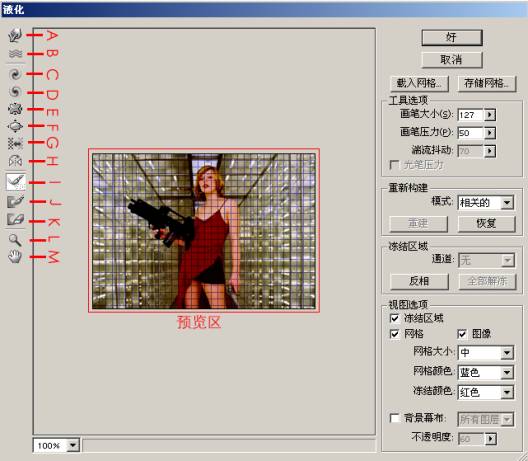
A—变形工具:可以在图像上拖拽像素产生变形效果。
B—湍流工具:可平滑的移动像素,产生各种特殊效果。
C—顺时针旋转扭曲工具:当你按住鼠标按钮或来回拖拽时顺时针旋转像素。
D—逆时针旋转扭曲工具:当你按住鼠标按钮或来回拖拽时逆时针旋转像素。
E—褶皱工具:当你按住鼠标按钮或来回拖拽时像素靠近画笔区域的中心。
F—膨胀工具:当你按住鼠标按钮或来回拖拽时像素远离画笔区域的中心。
G—移动像素工具:移动与鼠标拖动方向垂直的像素。
H—对称工具:将范围内的像素进行对称拷贝。
I—重建工具:对变形的图像进行完全或部分的恢复。
J—冻结工具:可以使用此工具绘制不会被扭曲的区域。
K—解冻工具:使用此工具可以使冻结的区域解冻。
L—缩放工具:可以放大或缩小图像。
M—抓手工具:当图像无法完整显示时,可以使用此工具对其进行移动操作。
载入网格:单击此钮,然后从弹出的窗口中选择要载入的网格。
存储网格:单击此钮可以存储当前的变形网格。
画笔大小:指定变形工具的影响范围。
画笔压力:指定变形工具的作用强度。
湍流抖动:调节湍流的紊乱度。
光笔压力:是否使用从光笔绘图板读出的压力。
模式:可以选择重建的模式,共有恢复,刚硬的,僵硬的,平滑的,疏松的,置换,膨胀的和相关的八种模式。
重建:单击此钮,可以依照选定的模式重建图像。
恢复:单击此钮,可以将图像恢复至变形前的状态。
通道:可以选择要冻结的通道。
反相:将绘制的冻结区域与未绘制的区域进行转换。
全部解冻:将所有的冻结区域清除。
冻结区域:勾选此项,在预览区中将显示冻结区域。
网格:勾选此项,在预览区中将显示网格。
图像:勾选此项,在预览区中将显示要变形的图像。
网格大小:选择网格的尺寸。
网格颜色:指定网格的颜色。
冻结颜色:指定冻结区域的颜色。
背景幕布:勾选此项,可以在右侧的列表框中选择作为背景的其它层或所有层都显示。
不透明度:调节背景幕布的不透明度。
图解效果:


原图像 变形工具效果


湍流工具效果 顺时针旋转扭曲工具效果


逆时针旋转扭曲工具效果 褶皱工具效果


膨胀工具效果 移动像素工具效果

对称工具效果
- Photoshop app
- 大小:135.78MB 时间:08.24 赞:0
-
Photoshop app135.78MB
下载 -
Photoshop app135.78MB
下载 -
Photoshop app135.78MB
下载 -
Photoshop app135.78MB
下载 -
Photoshop app135.78MB
下载
相关文章
-

- Photoshop软件无法安装提示已停止工作初始化失败怎么办
-
ps无法安装提示已停止工作初始化失败怎么办?photoshop是一款非常热门的图像处理软件,很多小伙伴们都在使用。部分小伙伴在安装photoshop的时候会出现无法安装的情况,这可怎么办?快和52z飞翔网小编一起来看看怎么解决ps安装失败问题吧!
16777215
-

- photoshop哪个版本最好用?photoshop所有版本对比
- 16777215
-

- 如何检测一张图片是否被PS过
-
网上购物,或是查找信息时都听说过“有图有真相”,不过在很多时候,有图不一定就有真相。因为现在很多图片都会经过PS,很多时候显现在我们面前的并非是真实、原始的图片。
16777215
-

- Photoshop正在冒烟的香烟图文制作教程
- 16777215
-

- photoshop把二维码设置为透明背景教程
-
photoshop怎么把二维码设置为透明背景?我们在设计图稿时,二维码带有一个白色背景非常的不方便,下面给大家介绍一下photoshop把二维码设置为透明背景教程。
16777215
-

- photoshop瘦脸图文教程
-
在ps软件中打开一个圆脸的美女
16777215
-

- Photoshop CS4 CS5 CS6序列号大全
-
在安装Photoshop时经常会提示需要输入序列号,再说安装之前有没有准备,临时上哪去找啊,于是晚上没事情做我们整理了photoshop cs4,cs5,cs6的大量的序列号,大家如果安装Photoshop时需要序列号我们可以分别试一下序列号哦
16777215
-

- PS可爱女生手绘效果教程
-
这种照片拍摄的还可以就是有些灰,看着没有戈壁上的那种苍凉,所以我们通过一些手段,让这张照片能够更好的展现出戈壁滩上的风貌
16777215
-

- PhotoShop雪花字体效果添加教程
-
PS雪花字体效果怎么弄?用PS做出雪花字体的效果真的非常的漂亮,下面为大家带来PhotoShop雪花字体效果添加教程,一起来学习下吧。
16777215
-

- PS把照片制作成唯美水彩画方法
-
这篇教程教PS照片处理学习者们使用PS把照片制作成唯美水彩画,教程制作出来的效果非常牛,制作的难度一般,推荐过来朋友们一起分享,一起学习了,我们先来看看原图和最终的效果图吧:
16777215







